Photoshop软件很强大,可以制作出各种图案效果,比如波纹线条效果。这里说的波纹线条,是指由无数个椭圆形组成的一圈一圈的线条,因为和水波纹很像,所以叫它波纹线条。波纹线条的制作方法如下。
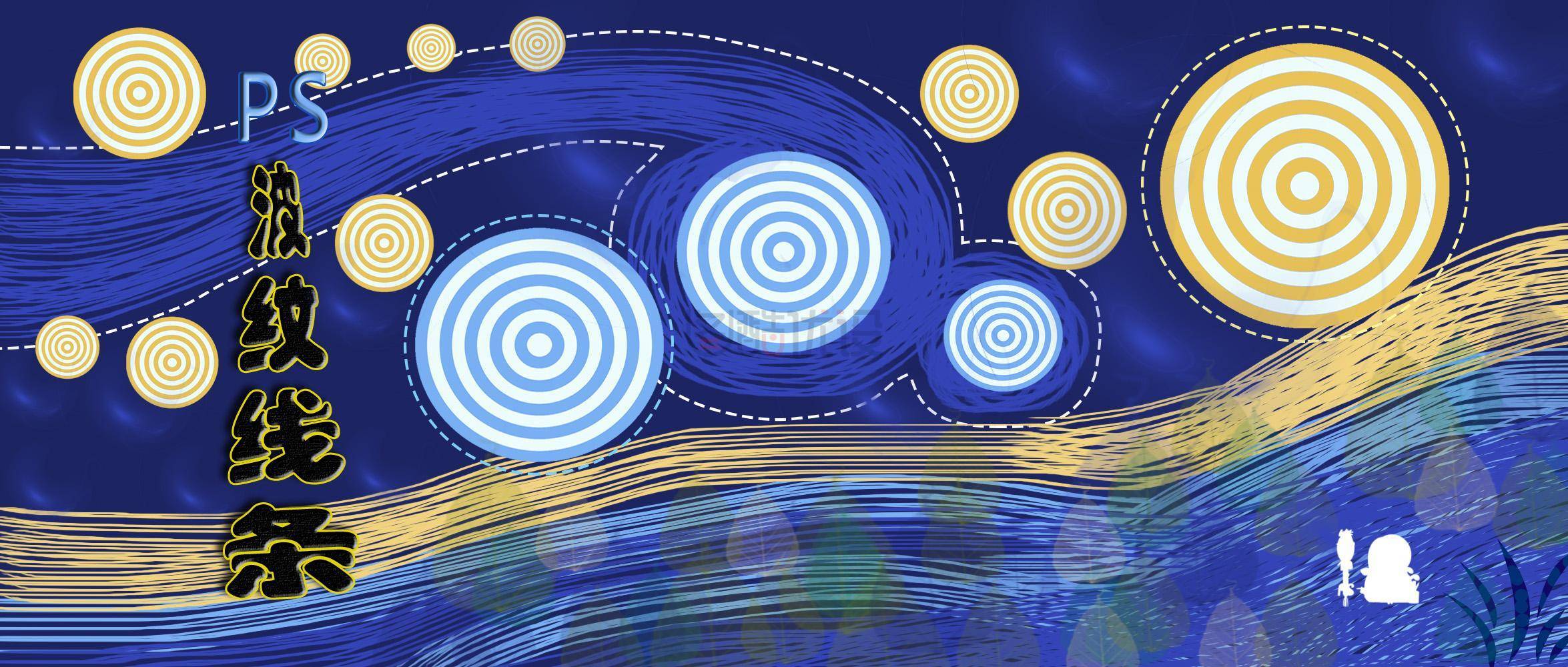
(1)我们在Photoshop软件中新建一个空白图层。
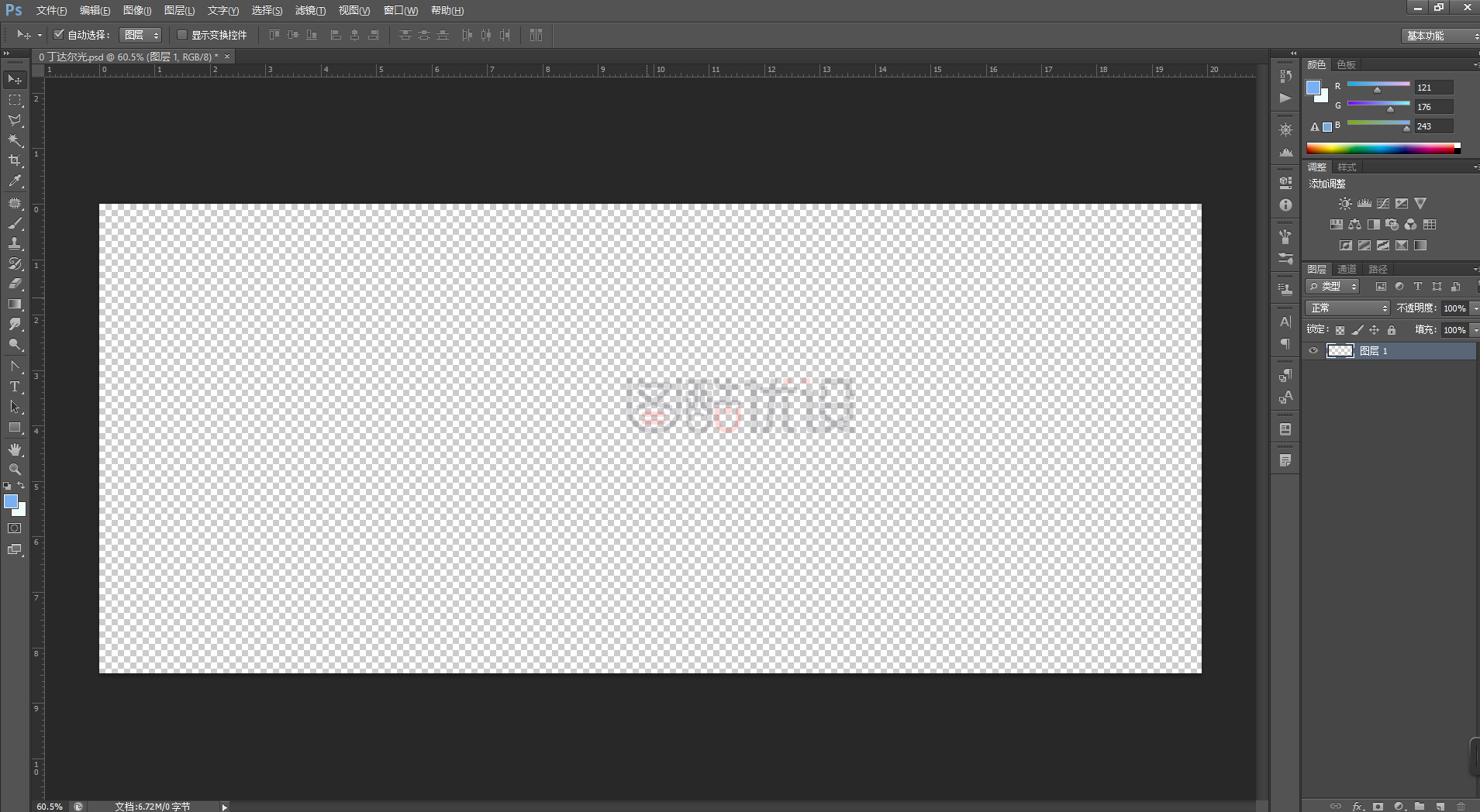
(2)我们选择蓝白色,用渐变工具,从左到右拉出一个渐变色。
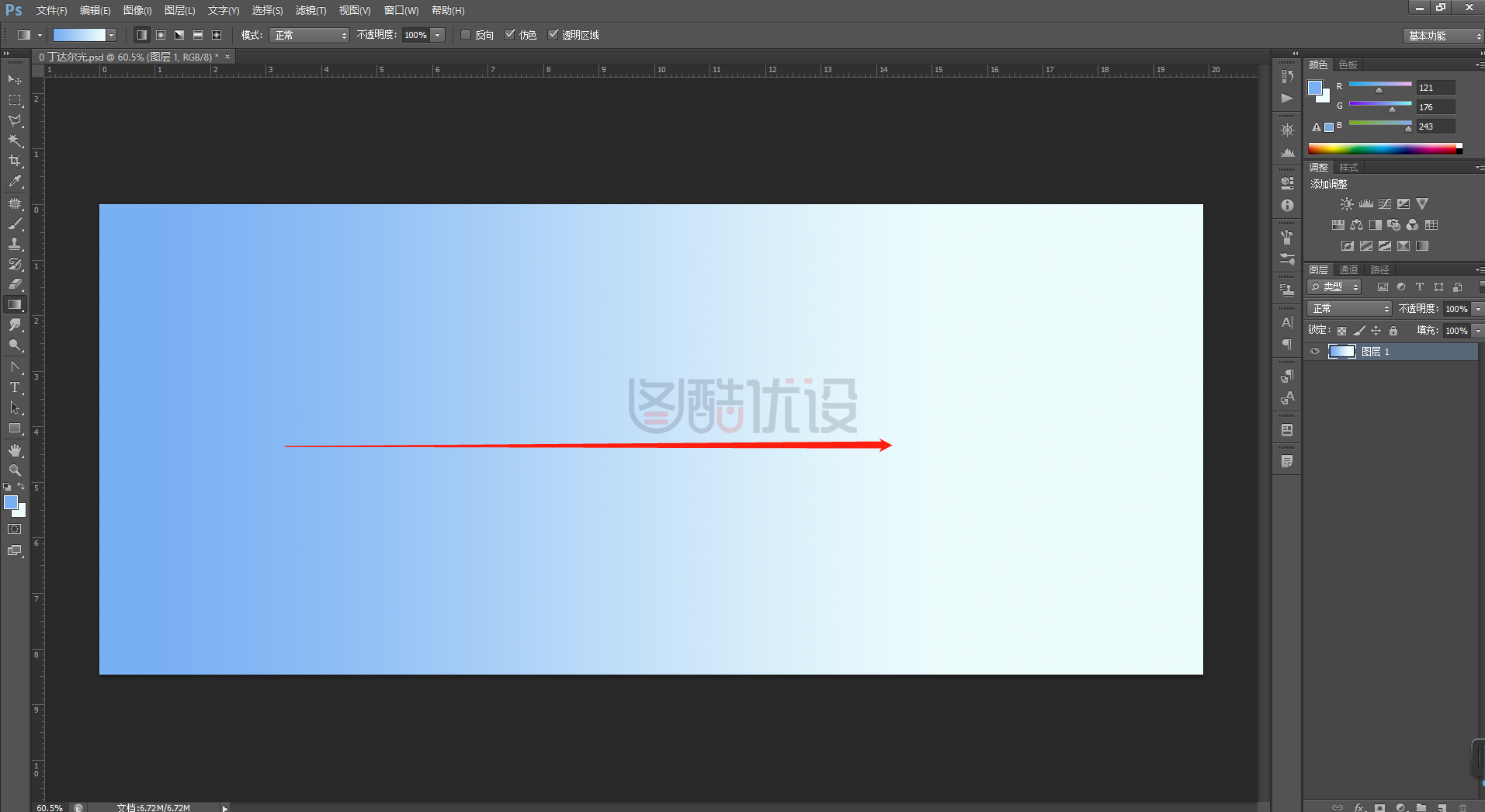
(3)我们在顶部菜单栏按【滤镜】-【扭曲】-【波浪】,【类型】选择方形,【波幅】调到最大,适当调整【波长】。
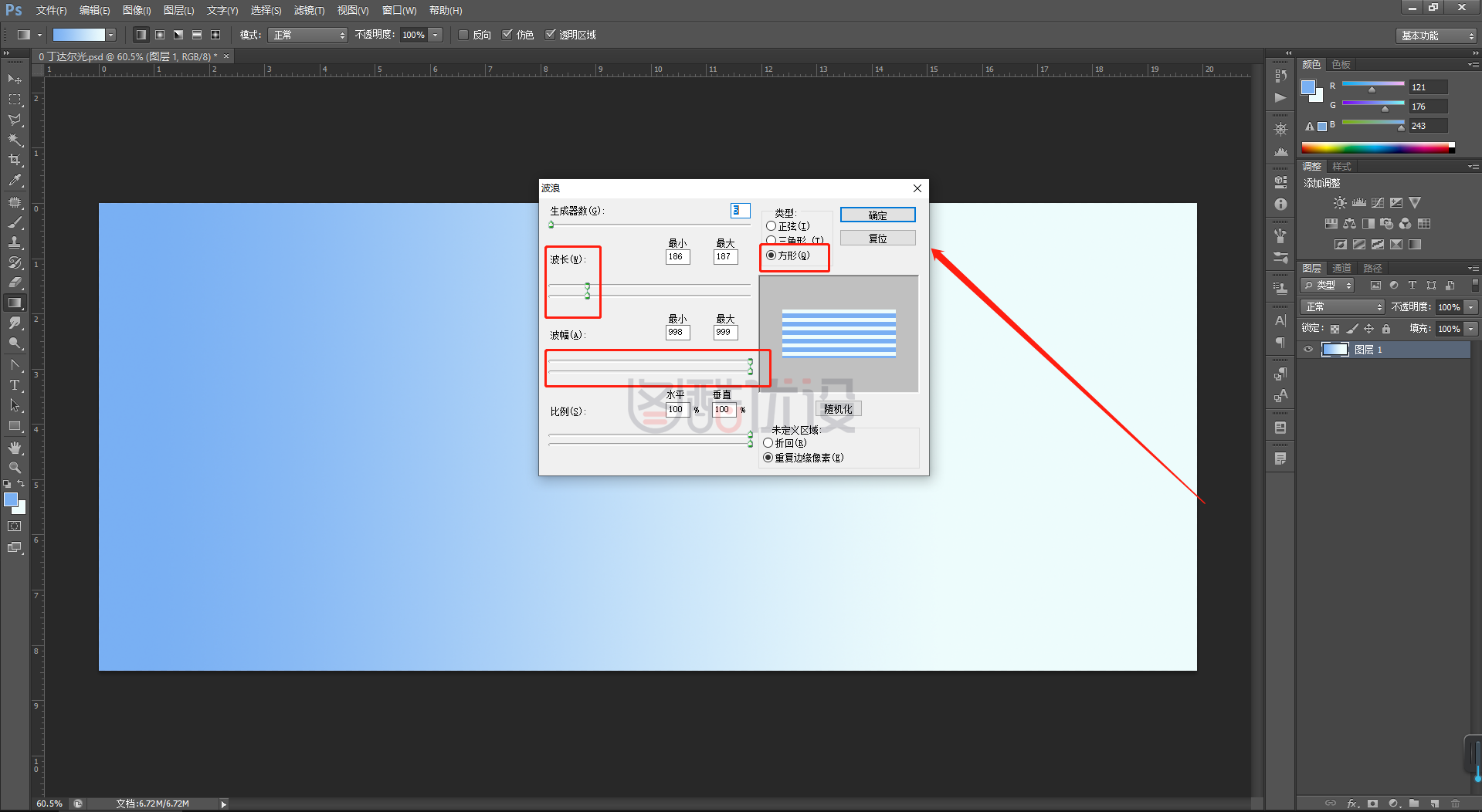
(4)点击【确定】后,就出现了蓝色和白色组成的均匀的条纹。
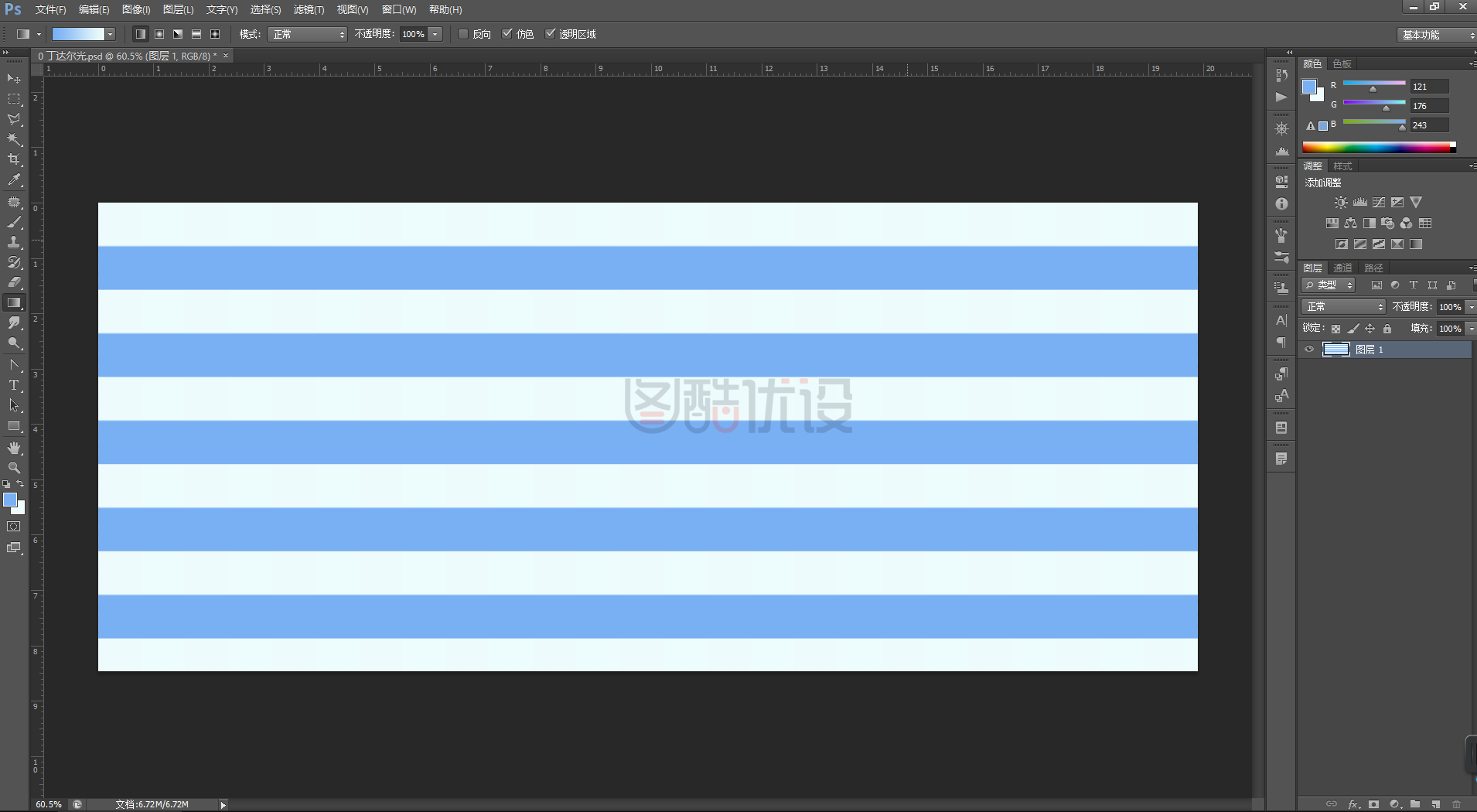
(5)我们在顶部菜单栏按【滤镜】-【扭曲】-【极坐标】。
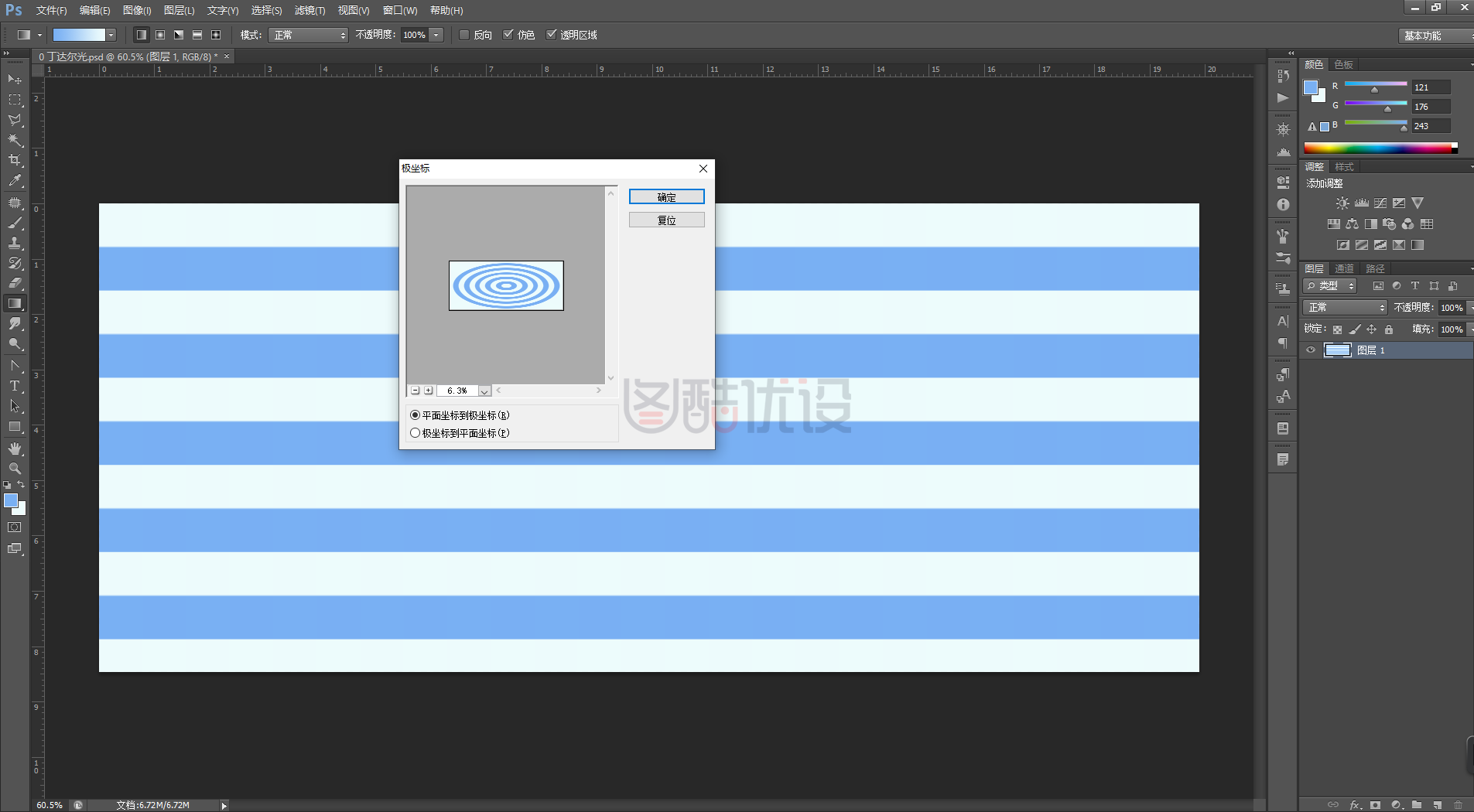
(6)点击【确定】后,就出现了蓝色和白色组成的波纹线条。
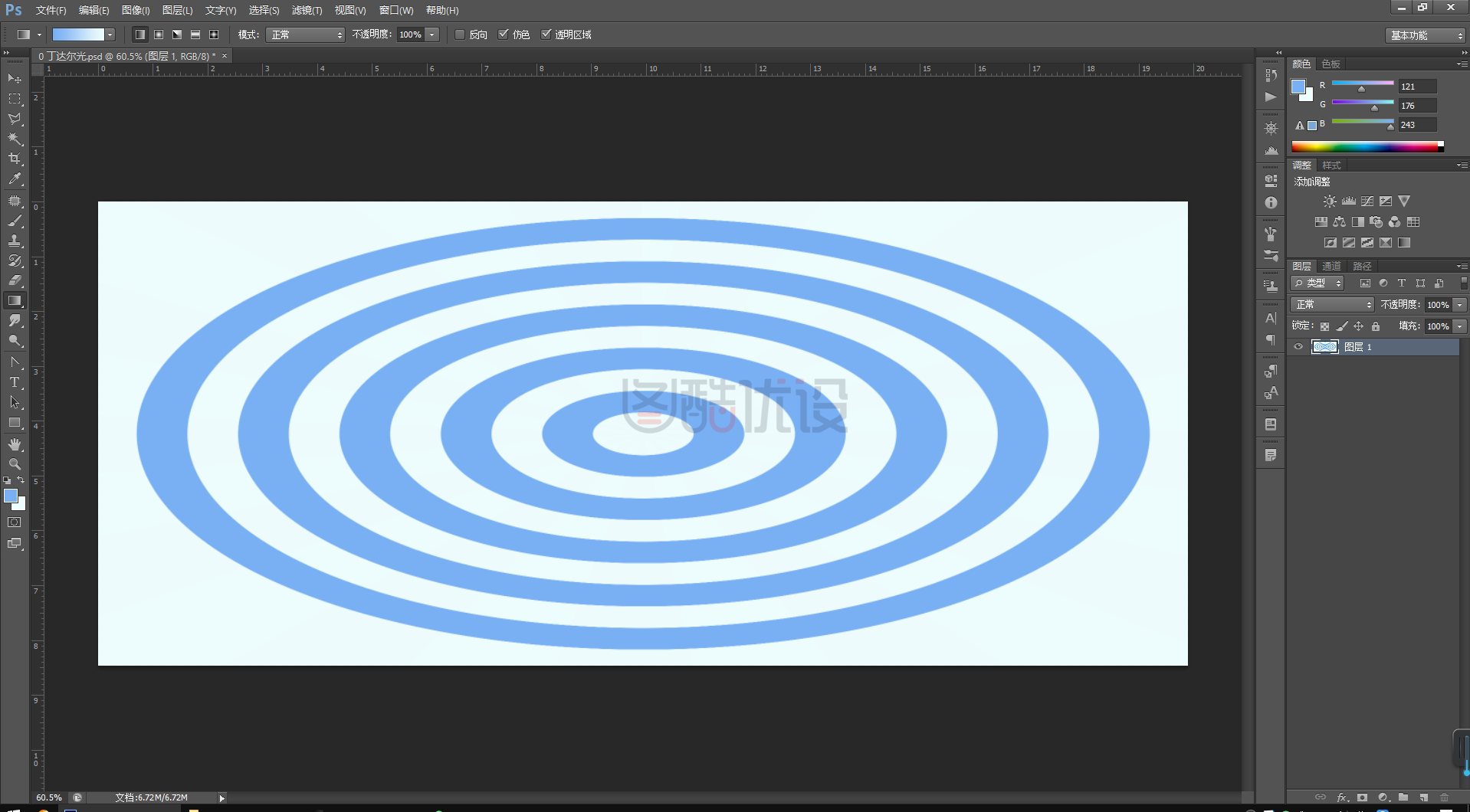
(7)我们可以结合其他效果,制作出想要的图片。
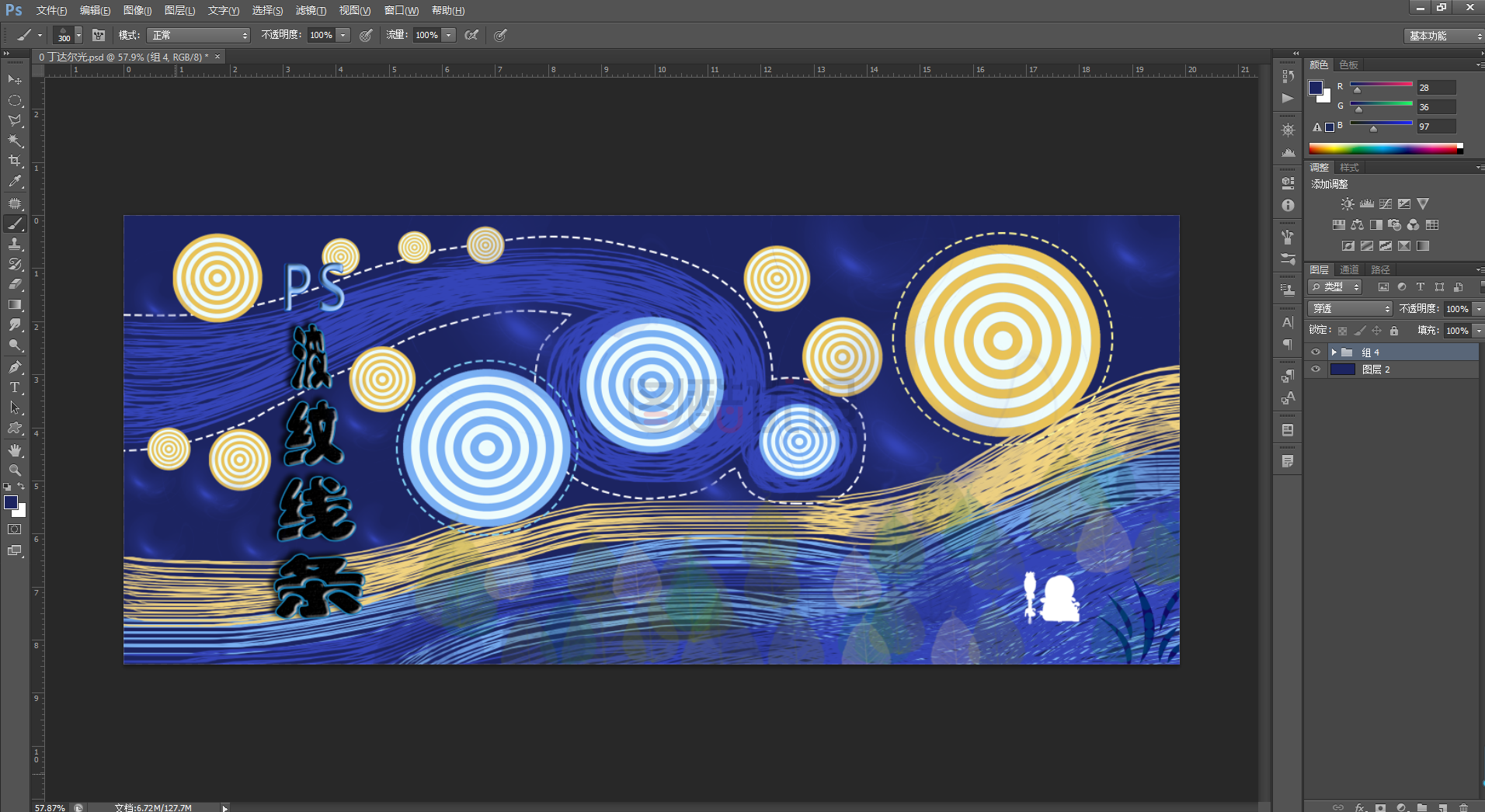
在上面的案例中,重点是学会使用【滤镜】-【扭曲】-【极坐标】的方法。
Photoshop软件的功能很强大,有很多是我们在生活中能够用到的。学习PS,很简单。我们后续继续分享一些实用案例,共同学习。
文章标题:PS实用案例:波纹线条的制作方法
文章链接:https://www.xtuku.com/12893.html
更新时间:2022年11月15日
声明:本站大部分内容均收集于网络!若内容若侵犯到您的权益,请发送邮件至:590173@qq.com我们将第一时间处理! 资源所需价格并非资源售卖价格,是收集、整理、编辑详情以及本站运营的适当补贴,并且本站不提供任何免费技术支持。 所有资源仅限于参考和学习,版权归原作者所有,更多请阅读新图酷网网络免责服务协议。









